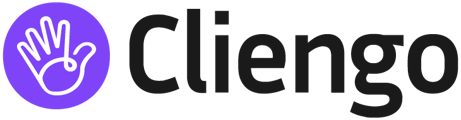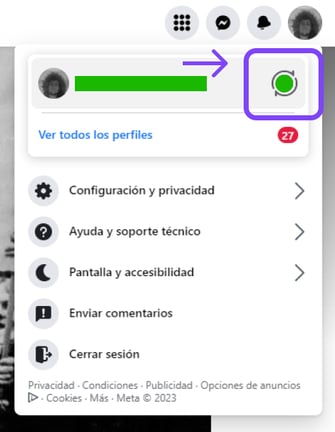En este artículo de ayuda te vamos a explicar los posibles motivos de desconexión que puede tener tu chatbot Cliengo en Facebook o Instagram, y cómo resolverlo. 🤖
Las razones por las que puede surgir una desconexión entre Facebook o Instagram y nuestro chatbot son variadas y dependen de las medidas tomadas por la red social.
¿Cuáles son estas posibles razones de desconexión con Facebook o Instagram?
- Que se le hayan quitado los permisos de Cliengo a la página.
- Que se haya eliminado la integración de Cliengo con la página.
- Que haya conflicto con otra integración comercial vinculada a la página.
- Que uno de los usuarios de la página haya tenido problemas con su autenticación de 2 factores.
- Que estén habilitados los mensajes automáticos de Meta Business Manager.
- Que se haya borrado el usuario administrador en Cliengo con el que se hizo la vinculación.
En este último caso, existe la posibilidad que si se vuelve a habilitar el usuario administrador borrado, suceda lo siguiente:
- El bot vuelve a funcionar normal para conversaciones nuevas.
- Las conversaciones que sucedieron cuando el usuario administrador no estaba quedan inactivas.
- Las conversaciones viejas se reconectan y en Live se ven los mensajes del visitante.
- Las conversaciones viejas no se pueden intervenir ni se les puede mandar mensajes.
¿Cómo desactivo los mensajes automáticos de META?
- Accede a la página de Facebook en la que deseas desactivar los mensajes automáticos.
- Haz clic en “Configuración” en la parte superior de la página.
- En el menú lateral izquierdo, selecciona “Mensajes”.
- Haz clic en la sección “Automatizaciones”.
- Aquí encontrarás una lista de los mensajes automáticos que has configurado. Para desactivarlos, haz clic en el interruptor de encendido/apagado junto a cada mensaje.
- Una vez que hayas desactivado los mensajes automáticos que no deseas utilizar, haz clic en “Guardar” para aplicar los cambios.

Reconéctalo siguiendo estos pasos:
Paso 1
En la sección Canales de la plataforma haz clic en Configuración en el menú izquierdo. Asegúrate primero de estar editando el chatbot correspondiente en Chatbot Seleccionado.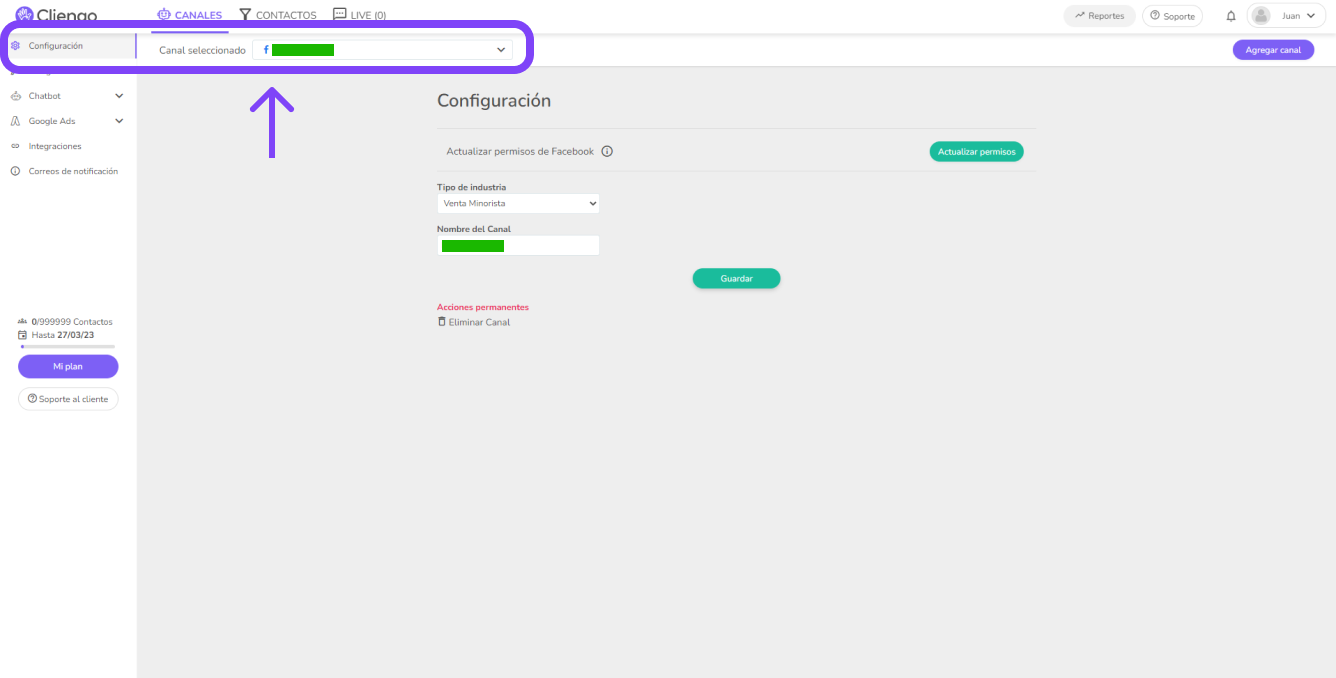
Paso 2
Haz clic en el botón Actualizar permisos.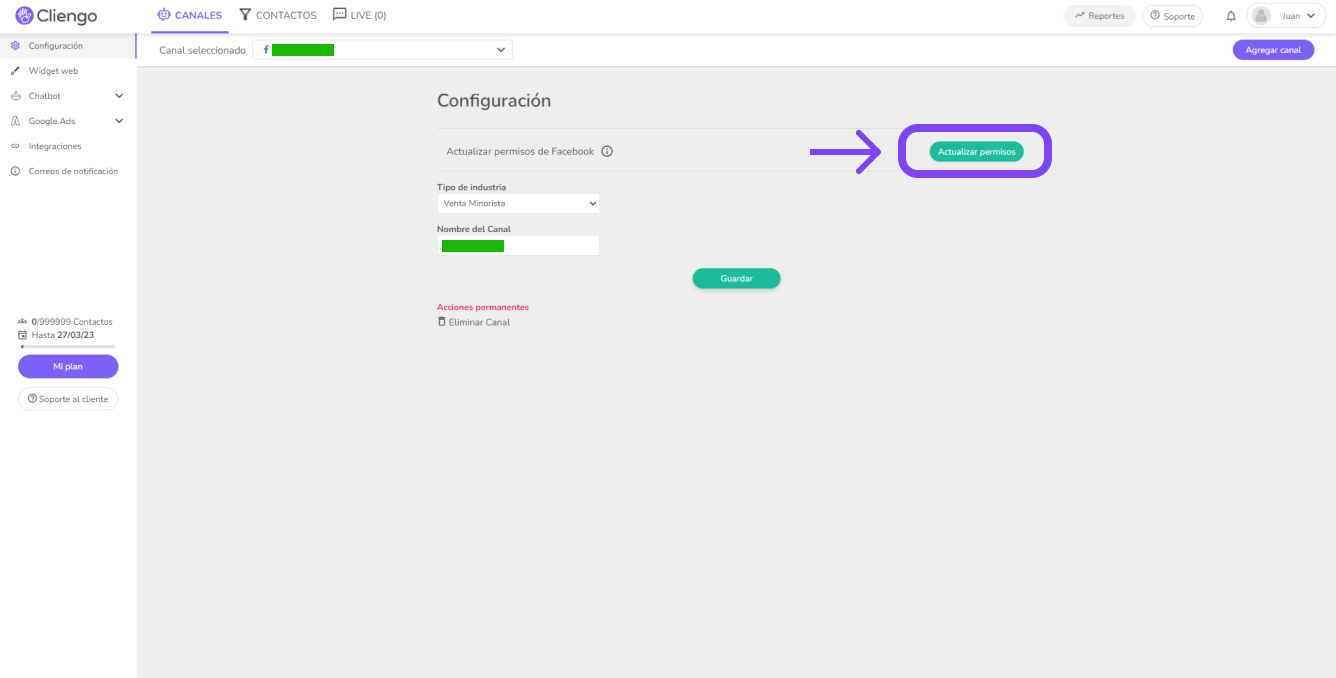
Paso 3
Ahora haz clic en el botón Actualizar conexión.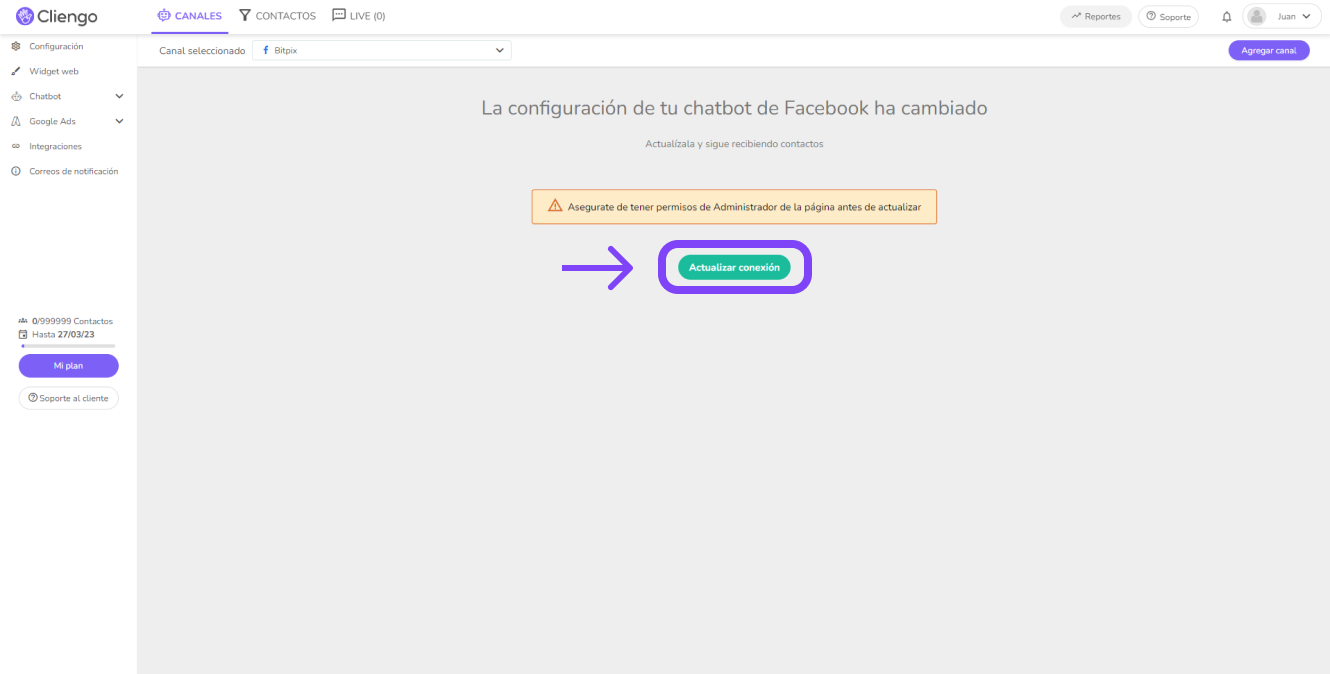
El siguiente paso se hará desde la plataforma de Meta
Paso 4
Accede a tu cuenta de Facebook con tus credenciales.
Paso 4.1
Si te solicitan Confirmación de Identidad, haz clic en Enviar código y al recibirlo, cárgalo en el campo de texto.
Paso 4.2
Haz clic en Editar configuración.
Paso 4.3
Verifica que tienes seleccionadas las páginas vinculadas a Cliengo y haz clic en Siguiente.
Paso 4.4
Deja seleccionados los permisos y haz clic en Listo.
Paso 4.5
Y por último, haz clic en Aceptar.
Si ves la siguiente notificación, ¡tu chatbot Cliengo ya está conectado nuevamente!
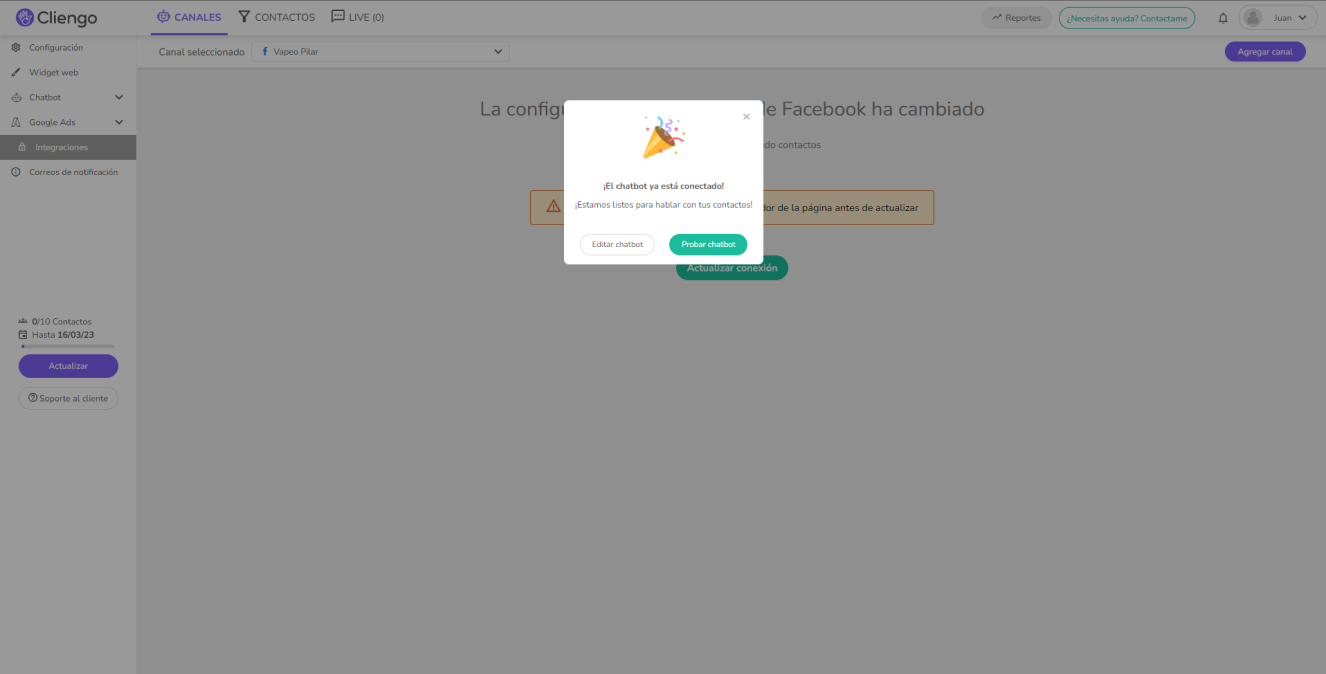

Paso 1
Comienza yendo a tu Página de integraciones comerciales, identifica la integración de Cliengo y haz clic en Ver y editar.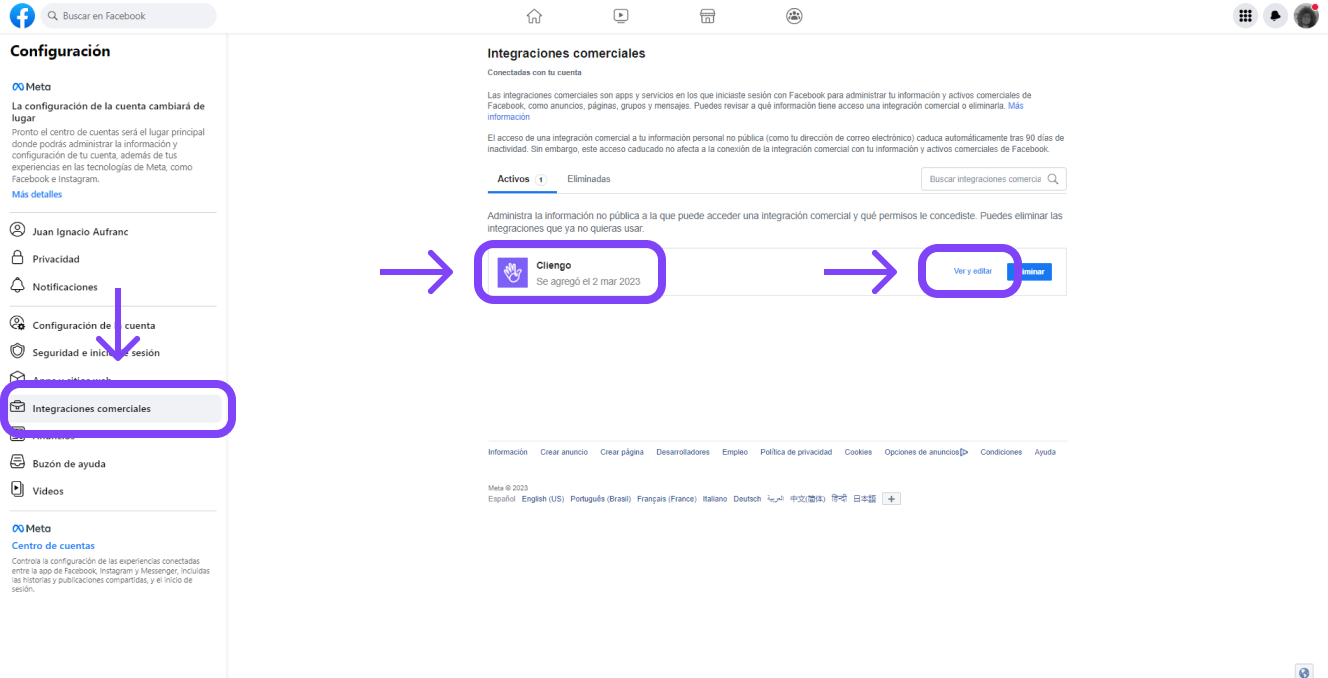
Paso 2
Verifica que todos los permisos estén activados y sus páginas estén seleccionadas. A continuación haz clic en Guardar.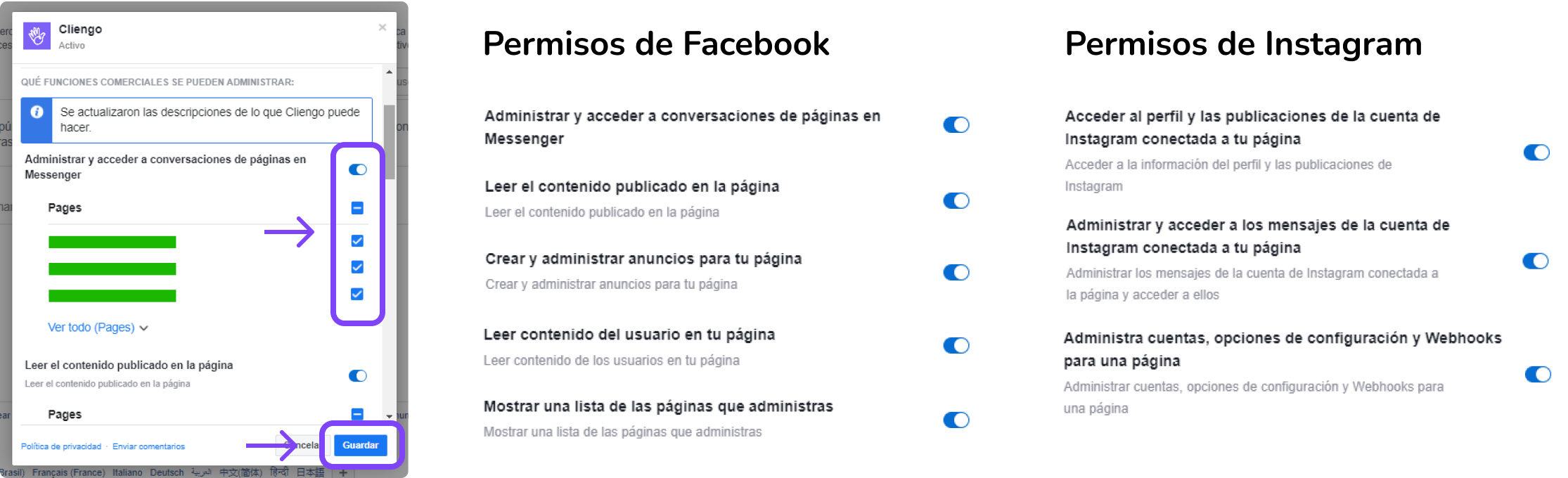
Paso 3
Lo siguiente que debes verificar es el Protocolo de traspaso en tu página vinculada. Accede desde tu lista de páginas y selecciona la página de Facebook vinculada con Cliengo.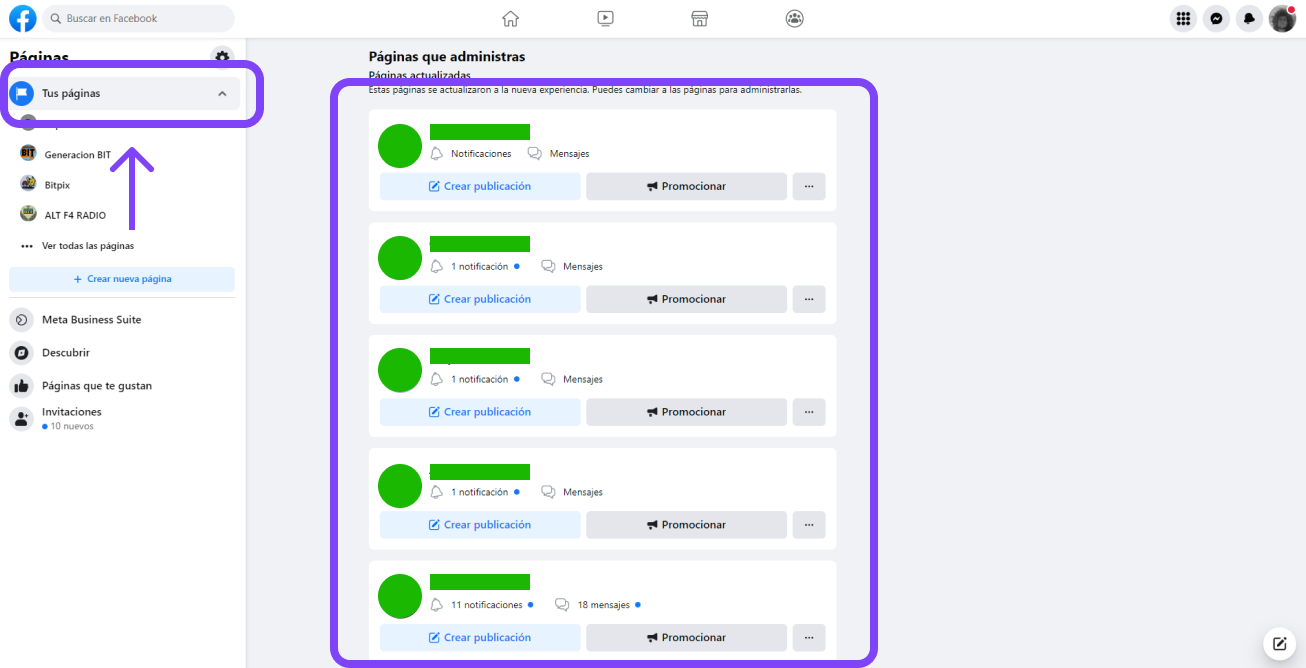
Paso 4
Cuando accedas a la página, dirígete a la sección de Configuración (Si no tienes habilitada esta sección prueba con el paso 4.1).
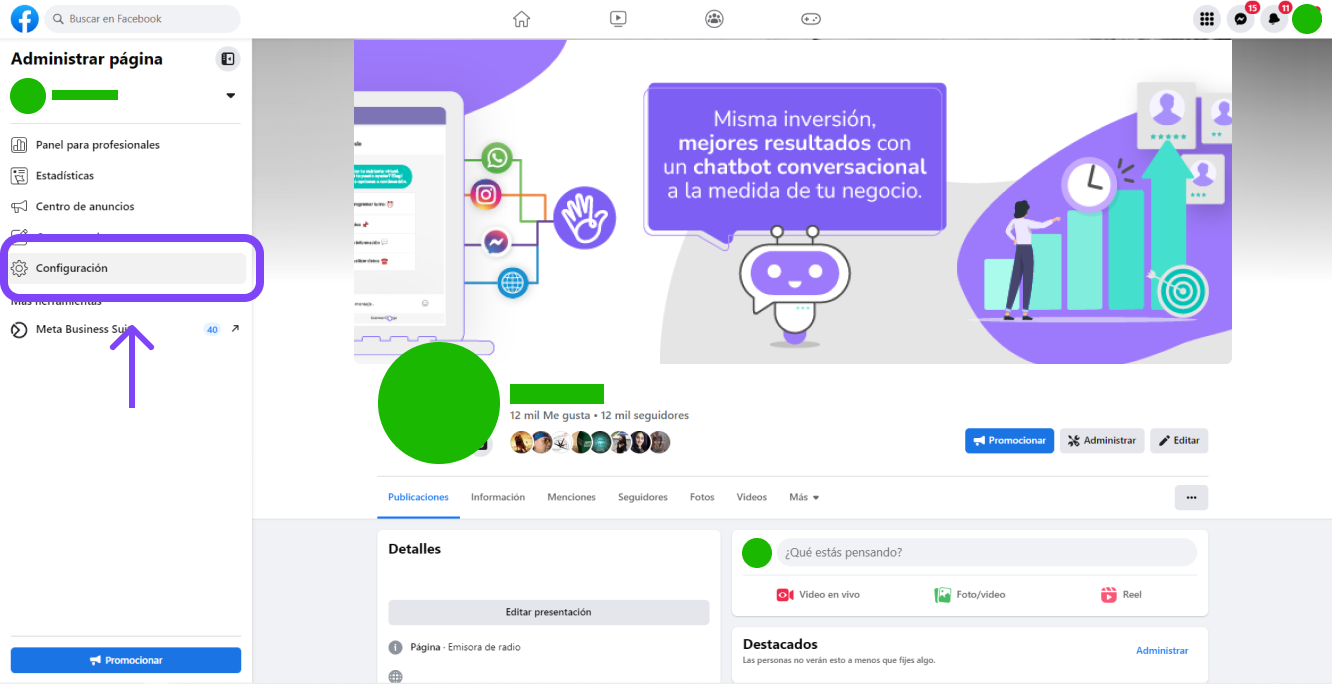
Paso 4.1
Haz clic en tu foto de perfil en el margen superior derecho y luego otro clic en el botón de cambiar usuario (el que tiene el logo de tu página de Facebook).
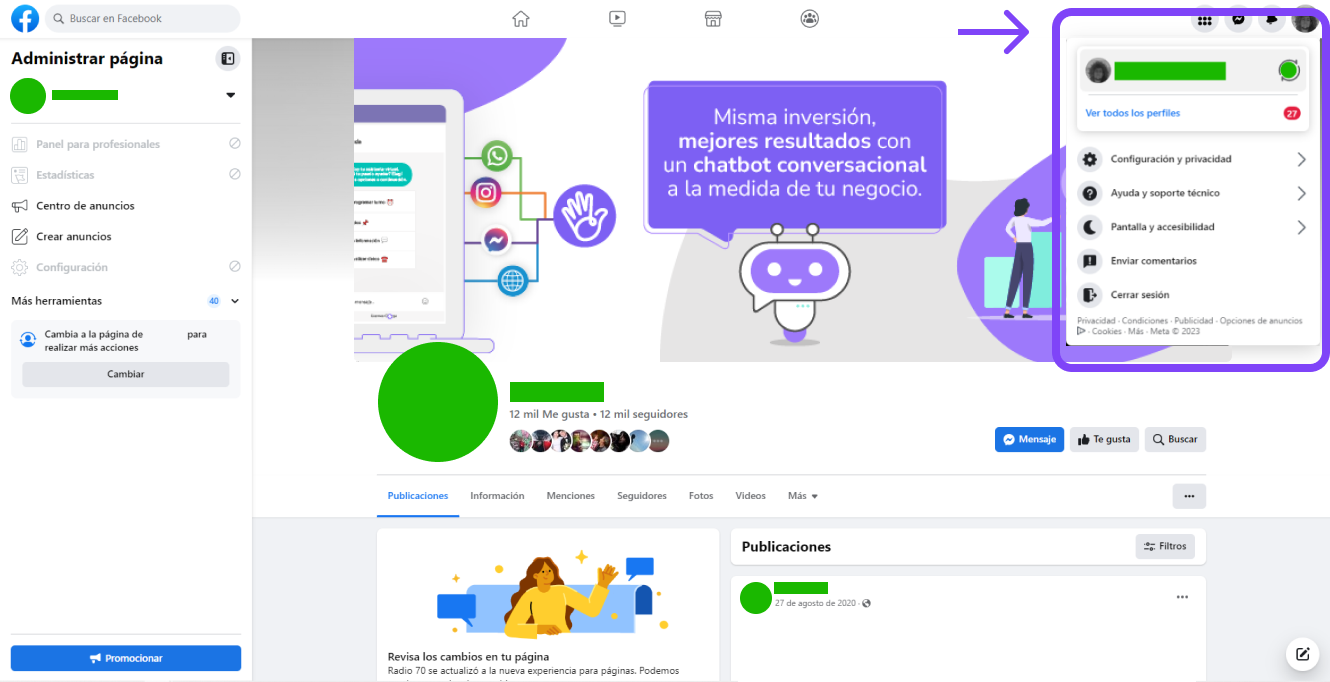
Paso 5
Desde el panel de Configuración, haz clic en Nueva experiencia para páginas.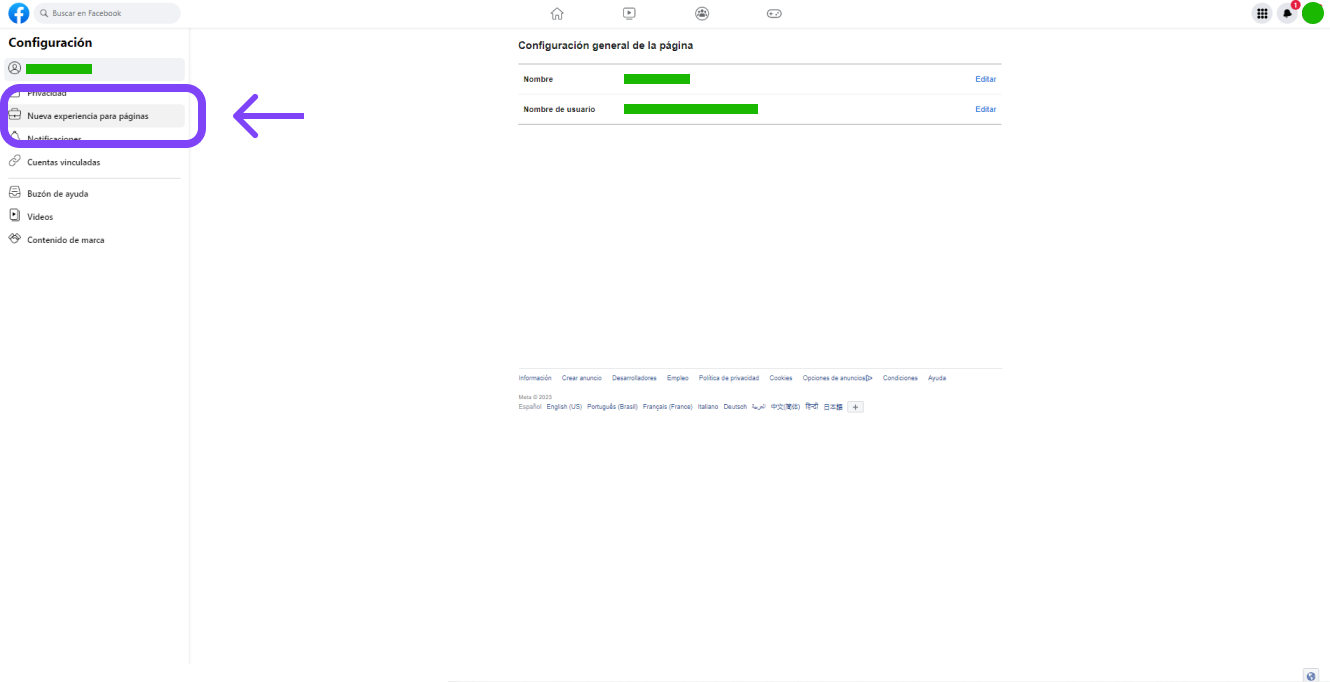
Paso 6
Haz clic en Mensajería avanzada y dentro de la sección encuentra la opción Configuración de apps. Haz clic en el botón Configurar de Receptor de Messenger, si tu página desconectada es de Facebook, o de Receptor de Instagram si es de Instagram.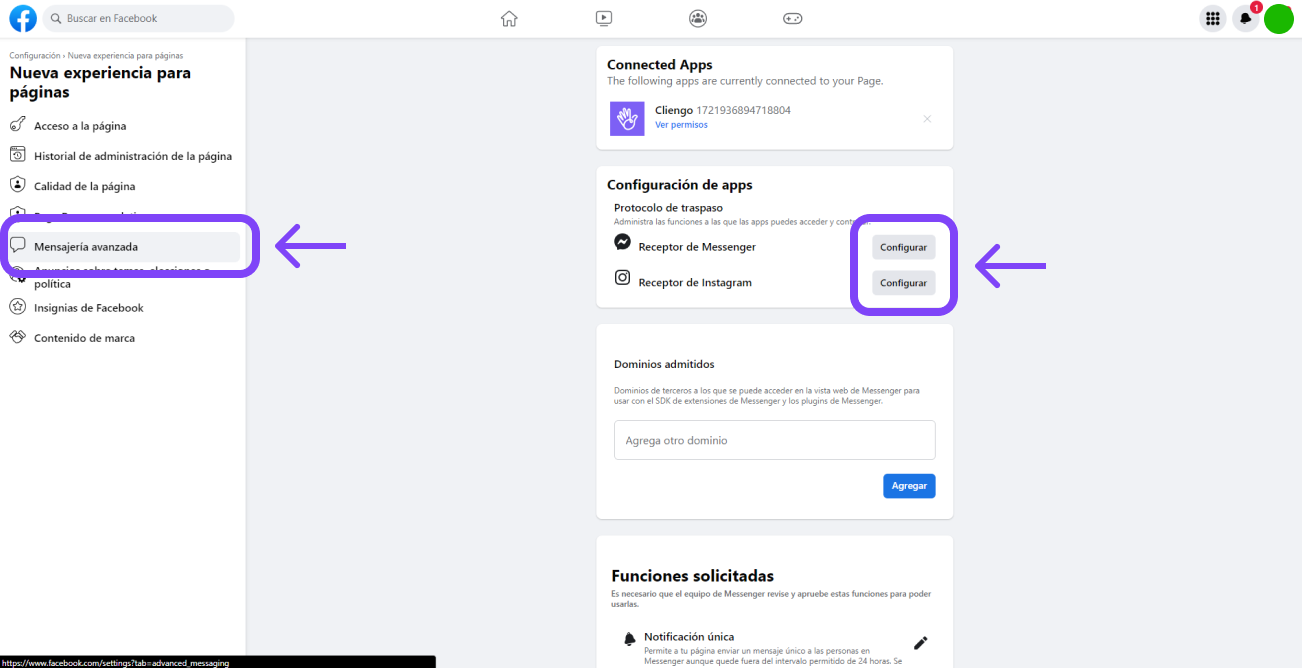
Paso 7
Por último haz clic en el botón Seleccionar y elige Cliengo como Receptor principal de
protocolo de traspaso.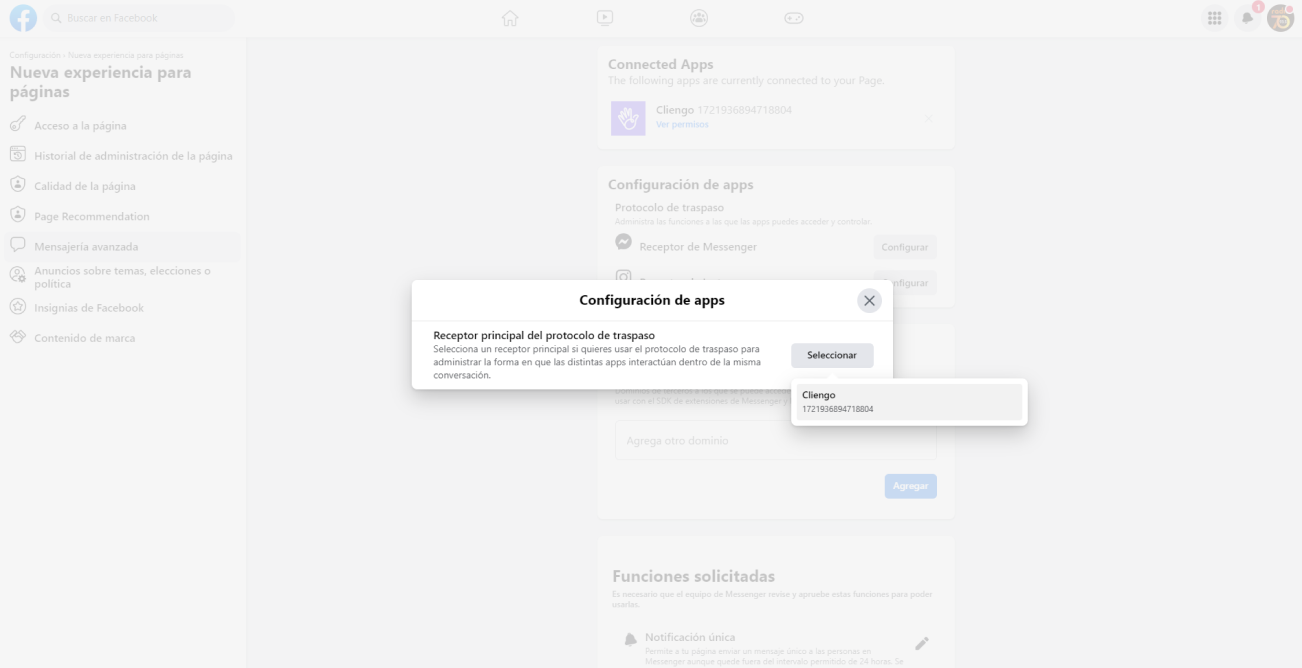
Cumplidas estas verificaciones, puedes volver a realizar los pasos para la reconexión de tu chatbot Cliengo en Facebook o Instagram, como indicamos al principio de este artículo de ayuda.
👉 Volver a Cliengo.
Si de todas maneras no puedes reconectar exitosamente tu chatbot Cliengo, por favor ponte en contacto con nuestra área de soporte al mail hola@cliengo.com, para que podamos brindarte la
ayuda necesaria.
Si este artículo te resultó útil, tu calificación 👍 nos ayuda a seguir mejorando.